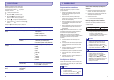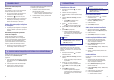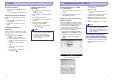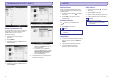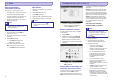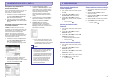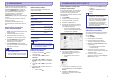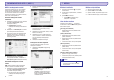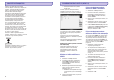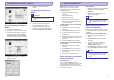User manual
Pârslçgðanâs starp automâtisko un
manuâlo sinhronizçðanu
Automâtiski sinhronizçjamâ satura izvçle
un prioritâðu noteikðana
H
Ja Jûsu atskaòotâjam ir ierobeþota atmiòas
ietilpîba vai arî, ja Jûsu mçdiju bibliotçka ir
kïuvusi par lielu Jûsu atskaòotajam, Jûs
varat jaukt failu, kuri atrodas
sinhronizçðanai paredzçtajâ atskaòojamajâ
sarakstâ, secîbu. Lai to padarîtu izvelieties
izvçles logu. Pçc tam,
katru reizi, kad pievienosiet atskaòotâju
datoram, faili no Jûsu atskaòotâja tiek
dzçsti un jaunu failu komplekts (no
Playlists to sync loga) tiek pievienoti
GoGear Vibe atskaòotâjam.
Shuffle what syncs
Pçc tam, kad atskaòotâjs uzstâdîts pirmo reizi, pçc
Jûsu izvçles, Jûs varat pârslçgt automâtisko
sinhronizçðanu uz manuâlo un otrâdi.
Uzklikðíiniet uz bultiòas zem tabulatora
un izvçlieties
(Sinhronizçðanas iestatîðana).
Izvçlieties vai atceliet izvçles logu
(sinhronizçt automâtiski
ðo ierîci).
Ja ir izvçlçjies sinhronizçt Jûsu ierîci
automâtiski, Jûs varat izvçlçties sinhronizçt ne visu
mçdiju bibliotçku. Jûs varat izvçlçties, ko vçlaties
sinhronizçt no esoðajiem atskaòojamajiem
sarakstiem vai izveidot jaunus atskaòojamos
sarakstus. Jûsu izvçlçtie atskaòojamie saraksti tad
tiks sinhronizçti GoGear Vibe atskaòotâjam katru
reizi, kad pievienosiet to datoram.
Uzklikðíiniet uz bultiòas zem tabulatora
un izvçlieties
(Sinhronizçðanas iestatîðana).
Ierîces iestatîðanas dialoga logs parâdâs.
'Available playlist (pieejams atskaòojamais
saraksts)' logâ izvçlieties no esoðajiem
atskaòojamajiem sarakstiem tos, kurus vçlaties
sinhronizçt, tad uzklikðíiniet uz
Lai izveidotu atskaòojamo sarakstu,
uzklikðíiniet uz un izpildiet
ekrâna redzamos soïus, lai noteiktu kritçrijus
failiem automâtiskajâ atskaòoðanas sarakstâ
(sîkâkai informâcijai par automâtiska
atskaòojamâ saraksta izveidoðanu izlasiet
nodaïu 'Automâtiskâ atskaòojamâ saraksta
izveide').
Lai atceltu atskaòojamo sarakstu,
sarakstâ uzklikðíiniet uz atskaòojamâ
saraksta, tad uzklikðíiniet uz
(sinhronizçjamie
atskaòojamie saraksti)' logâ izvçlieties
atskaòojamo sarakstu un uzklikðíiniet uz
(prioritâte) bultâm, lai noteiktu secîbu,
kâdâ vçlaties tos sinhronizçt.
Ja Jûsu GoGear Vibe atskaòotâjs ir pilns
pirms sinhronizçðana ir pabeigta, tad faili
un atskaòojamie saraksti, kuriem ir zemâka
prioritâte sarakstâ, netiks sinhronizçti.
1. Sync
Philips GoGear Vibe> Set Up
Sync
2. Sync this
device automatically
WMP11
1. Sync
Philips GoGear Vibe> Set Up
Sync
2.
Add.
3.
New Auto Playlist
4. Playlist to
sync
Remove.
5. 'Playlists to sync
Priority
9
9
Padoms
14
5 WINDOWSMEDIA PLAYER 11 (WMP 11) 8 AUDIO KOLEKCIJAS
Audio kolekciju atskaòoðanas
âtruma regulçðana
Atzîmes pievienoðana audio
kolekcijai
Atzîmes atraðana audio kolekcijâ
Atzîmes dzçðana no audio kolekcijas
1.
2.
Playback speed
3.
Slower Faster
1.
2.
Bookmarks
3. Add
bookmark
1.
2.
Bookmarks
3. Go to
bookmark
4.
5.
1.
OPTIONS.
2.
3. Delete
bookmark
4.
5.
Audio kolekciju atskaòoðanas reþîmâ spiediet
OPTIONS.
Spiediet vai , tad , lai izvçlçtos
(atskaòoðanas âtrums).
Spiediet vai , tad , lai izvçlçtos
(lçnâk), Normal (normâls), vai
(âtrâk).
Lai izietu, spiediet .
Audio kolekciju atskaòoðanas reþîmâ spiediet
OPTIONS.
Spiediet vai , tad , lai izvçlçtos
(atzîmes).
Spiediet vai , tad , lai izvçlçtos
(Pievienot atzîmi).
Displejs râda apstiprinâðanas ekrânu.
Lai izietu, spiediet .
Audio kolekciju atskaòoðanas reþîmâ spiediet
OPTIONS.
Spiediet vai , tad , lai izvçlçtos
(atzîmes).
Spiediet vai , tad , lai izvçlçtos
(iet uz atzîmi).
Spiediet vai , lai izvçlçtos atzîmi sarakstâ.
Spiediet , lai ietu uz izvçlçto atzîmi.
Lai izietu, spiediet .
Audio kolekciju atskaòoðanas reþîmâ spiediet
Spiediet vai , tad , lai izvçlçtos
Bookmarks (atzîmes).
Spiediet vai tad , lai izvçlçtos
(dzçst atzîmi).
Spiediet vai , lai izvçlçtos atzîmi sarakstâ.
Spiediet , lai dzçstu izvçlçto atzîmi.
Lai izietu, spiediet .
\[ ]
\[ ]
\[ ]
\[ ]
\[ ]
\[ ]
\[
]
\[ ]
\[]
\[
]
H
H
H
H
9
23